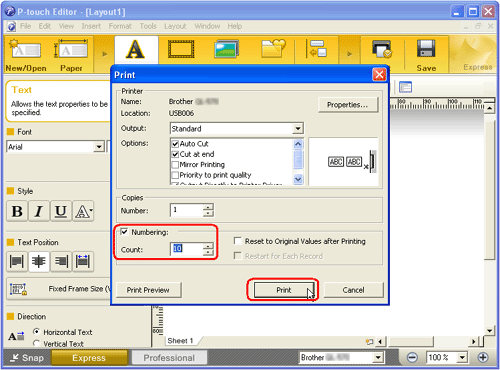TD-4420DN
 |
คำถามที่พบบ่อย และการแก้ปัญหาเบื้องต้น |
วิธีการใช้ฟังก์ชันลำดับเลข (โปรแกรม P-touch Editor 5.1/5.2 สำหรับผู้ใช้งาน Windows)
ฟังก์ชันการลำดับเลขจะถูกใช้สำหรับการสร้างฉลากที่มีหมายเลขหรือตัวอักษรกำกับแบบต่อเนื่องหนึ่งชุด

อ้างอิงขั้นตอนต่างๆด้านล่างนี้
ตัวอย่าง การใช้โหมด Express
-
ป้อนข้อความ
คลิกที่ 
พิมพ์ "File 001" และไฮไลต์ที่ "001"
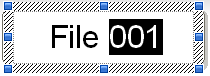
-
ตั้งค่าการลำดับเลข
เลือก [Format] - [Numbering]
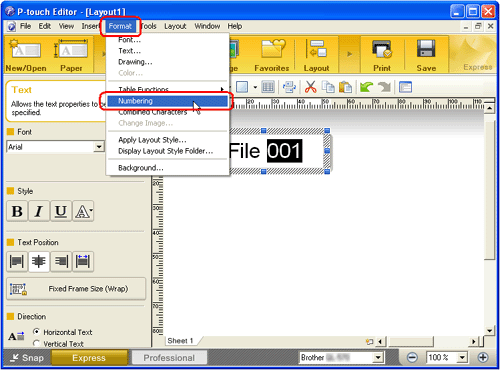
ไอคอน NUM จะปรากฏขึ้น
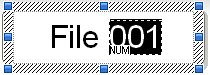
-
พิมพ์
คลิกที่  เพื่อแสดงกล่องไดอะล็อกการพิมพ์ ตรวจสอบที่ช่อง "Numbering:" มีเครื่องหมายถูกแล้ว จากนั้นระบุจำนวนของฉลากที่ต้องการให้พิมพ์ออกมาในช่องของ "Count:"
เพื่อแสดงกล่องไดอะล็อกการพิมพ์ ตรวจสอบที่ช่อง "Numbering:" มีเครื่องหมายถูกแล้ว จากนั้นระบุจำนวนของฉลากที่ต้องการให้พิมพ์ออกมาในช่องของ "Count:"
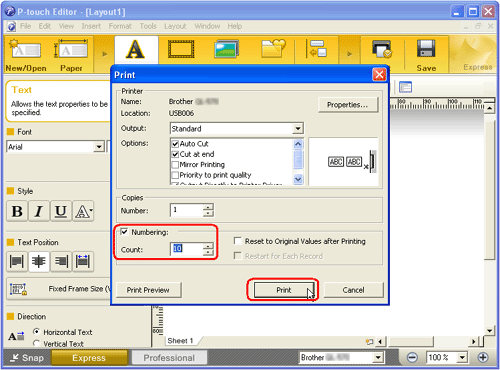
-
หากคุณไม่ต้องการให้ปรากฏไอคอนของ NUM
-
เลือก [Tools] - [Options...].
-
คลิกที่แท็บ [Display] เพื่อเปิดหน้าของ "Display"
-
นำเครื่องหมายออกที่หน้าตัวเลือก "Object Attribute Icon"
-
คุณสามารถใช้ฟังก์ชันการลำดับเลขในโหมด Professional ได้เช่นกัน สำหรับข้อมูลเพิ่มเติม โปรดดูที่ "P-touch Editor Help"
หากคำถามของท่านยังไม่ได้รับคำตอบ ท่านได้ลองดูคำถามข้ออื่นๆ แล้วหรือไม่?
ท่านได้ลองดูคู่มือแล้วหรือไม่?
หากท่านต้องการความช่วยเหลือเพิ่มเติม โปรดติดต่อฝ่ายบริการลูกค้าของบราเดอร์
รุ่นที่เกี่ยวข้อง
PT-1650, PT-2700, PT-2730, PT-9500PC, PT-9700PC, PT-9800PCN, PT-D450, PT-D600, PT-E550W, PT-E850TKW, PT-P710BT, PT-P750W, PT-P900W, PT-P950NW, QL-500, QL-570, QL-580N, QL-700, QL-720NW, QL-800, QL-820NWB, TD-2020/2020A, TD-2130N, TD-2135N, TD-2135NWB, TD-4000, TD-4100N, TD-4410D, TD-4420DN, TD-4520DN, TD-4550DNWB
ส่วนแสดงความคิดเห็น
เพื่อช่วยเราปรับปรุงการให้การสนับสนุน โปรดแสดงความคิดเห็นเพื่อตอบกลับให้เราทราบตามด้านล่างนี้


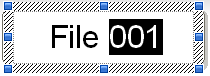
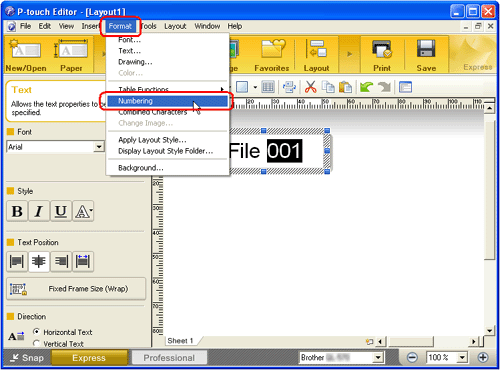
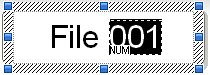
 เพื่อแสดงกล่องไดอะล็อกการพิมพ์ ตรวจสอบที่ช่อง "Numbering:" มีเครื่องหมายถูกแล้ว จากนั้นระบุจำนวนของฉลากที่ต้องการให้พิมพ์ออกมาในช่องของ "Count:"
เพื่อแสดงกล่องไดอะล็อกการพิมพ์ ตรวจสอบที่ช่อง "Numbering:" มีเครื่องหมายถูกแล้ว จากนั้นระบุจำนวนของฉลากที่ต้องการให้พิมพ์ออกมาในช่องของ "Count:"